Kilka miesięcy temu zamieściliśmy artykuł o czymADB jest i jak go zainstalować. Android Debug Bridge (ADB) to doskonały interfejs do komunikacji między urządzeniem z Androidem a komputerem PC, ale niestety jest to wiersz poleceń, dlatego można go używać tylko dla użytkowników o ponadprzeciętnej wiedzy na temat systemów Linux i poleceń. Menedżerowie komputerów z Androidem też nie są zbyt liczni, dlatego początkujący użytkownik często pozostaje bezradny, jeśli chodzi o obsługę mostkowania między telefonem (lub urządzeniem) z Androidem a komputerami.
QtADB to wieloplatformowa aplikacja, która oferujegraficzny interfejs użytkownika do obsługi najczęściej używanych funkcji ADB. To narzędzie, opracowane w Qt, wykorzystuje ADB do komunikacji z urządzeniem i pozwala użytkownikowi wykonywać typowe zadania z łatwym do zrozumienia menu i uproszczonymi oknami graficznymi. Oferuje menedżera plików, moduł obsługi aplikacji, kopie zapasowe / przywracanie, zrzuty ekranu, interfejs powłoki ADB i wiele innych.
Po pierwszym uruchomieniu aplikacjibędziesz musiał zdefiniować ścieżkę instalacji ADB (dlatego ADB musi być zainstalowany na komputerze, aby to działało). Twoje urządzenie musi być również zrootowane i być na nim zainstalowane. Pierwszym oknem oferowanym podczas uruchamiania aplikacji jest menedżer plików. QtADB automatycznie wykrywa również podłączony telefon / urządzenie.

Menedżer plików pozwala kopiować pliki i katalogi między urządzeniem a komputerem. Możesz go również użyć do zainstalowania dowolnych plików APK.
Następnie na liście pojawi się menedżer aplikacji. Oferuje trzy widoki, obejmujące aplikacje użytkownika, aplikacje z kopią zapasową i aplikacje systemowe. Opcje instalowania / odinstalowywania i tworzenia kopii zapasowych / przywracania są również dostępne tutaj. Zachowaj ostrożność, próbując coś tutaj zmodyfikować, ponieważ może to spowodować uszkodzenie urządzenia, jeśli nie wiesz, co robisz. Jeśli wybrałeś pakiet, możesz również wyświetlić go w Android Market lub AppBrain.
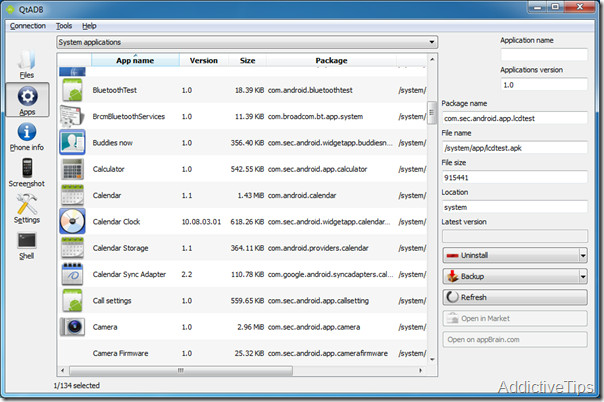
Następny widok zawiera informacje o telefonie, w tympoziom naładowania baterii, nośnik, wersja modułu ładującego, ROM, informacje o module radiowym, miejsce do przechowywania itp. Pomocne wykresy słupkowe są dołączone do informacji numerycznych dla lepszego zrozumienia. Rozkłada również informacje o pamięci na partycję systemową, partycję danych, wewnętrzne i zewnętrzne karty SD itp.
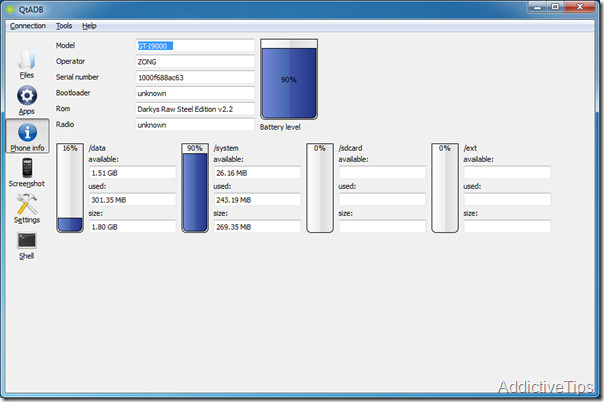
Jednym z najczęstszych zastosowań ADB jest przyjmowaniezrzuty ekranu telefonu. Jeśli zrobisz to z własnym interfejsem ADB, otworzy to wiele niepojętych okien na pulpicie użytkownika. W widoku Zrzut ekranu QtADB bieżący ekran jest automatycznie ładowany, a jeśli znajdujesz się na nowym ekranie urządzenia, wystarczy kliknąć przycisk Odśwież, aby załadować nowy ekran. Rozdzielczość pozostaje taka sama jak w ADB (ponieważ moduł używany w tle jest taki sam jak ADB).
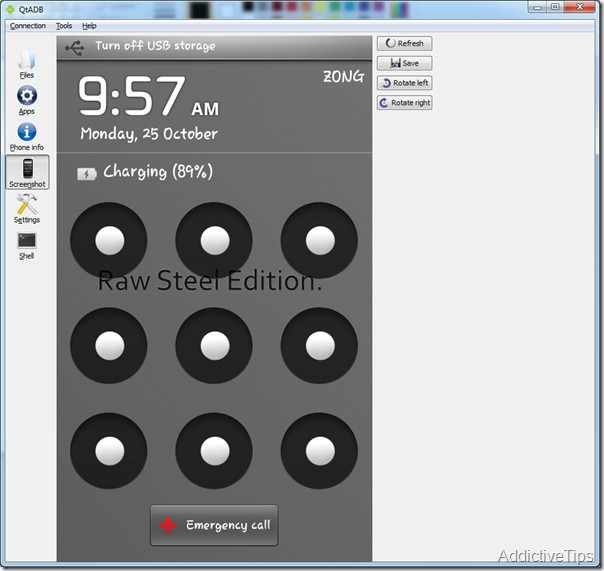
Następne dwa widoki oferują ustawienia QtADBodpowiednio i tryb powłoki poleceń. Widok ustawień pozwala kontrolować takie elementy, jak ścieżki domyślne, zapamiętywanie ścieżek wyjścia, domyślne zachowanie kopii zapasowej, kontrola animacji, czcionki itp. Ustawienia te nie wpływają bezpośrednio na urządzenie z Androidem i dotyczą tylko QtADB. Możesz także powiązać wszystkie pliki .apk z QtADB na komputerze.
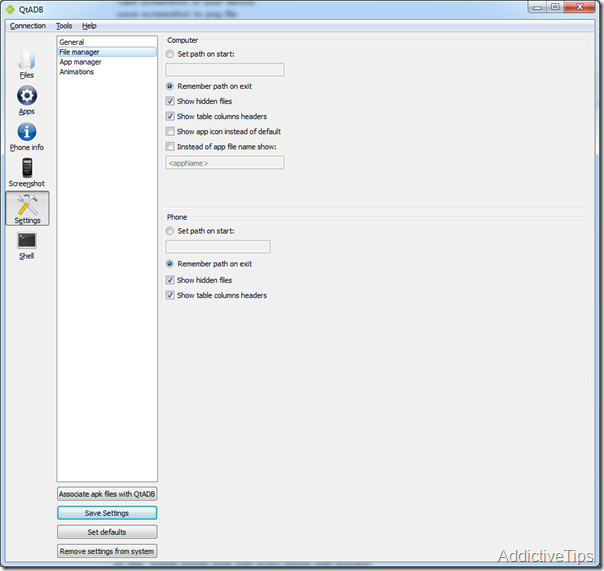
Jeśli chodzi o wymagania wstępne dotyczące uruchamiania QtADB,wspominaliśmy już, że potrzebujesz roota i busyboksa. Android SDK musi być zainstalowany na komputerze, a urządzenie musi być podłączone w trybie debugowania USB. QtADB jest wieloplatformowy, więc działa z systemami Windows, Linux i Mac OS X. Jeśli działasz na dwóch ostatnich, upewnij się, że masz zainstalowane biblioteki Qt (libqtgui4 i libqt4-network 4.7).
Nasze testy z QtADB zostały przeprowadzone przy użyciu 32-bitowego systemu operacyjnego Windows 7 z systemem Android SDK r-07 dla systemu Windows. Urządzeniem, którego użyliśmy do testów, był Samsung Galaxy S (GT-I9000) z systemem Froyo i busybox 1.7.1
Pobierz QtADB
Aby uzyskać więcej informacji, sprawdź także Android Manager WiFi.







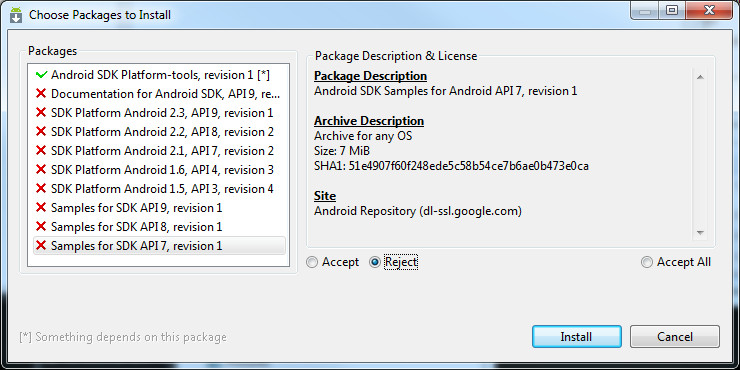





Komentarze